当用户启动WinXP系统的时候,开机桌面上无任何图标显示,这是怎么回事?出现这类情况主要是Explorer.exe这个负责有关图形界面的系统进程出了问题,下面教大家怎么修复此故障。 操作......
2016-09-30 200 Windows 操作系统 windows7 windows教程 windows技巧 windows10 windows8
在使用Win7系统时,很多用户会将任务栏及窗口设置成透明化,但是升级到Win8系统后,就不知道该在哪里设置?下面小编就教大家Win8窗口透明化的设置技巧。
1、在Win8传统桌面右键鼠标,选择【个性化】选项,接着,弹出个性化窗口,点击其中【高对比度主题】中的【高对比度#1】。
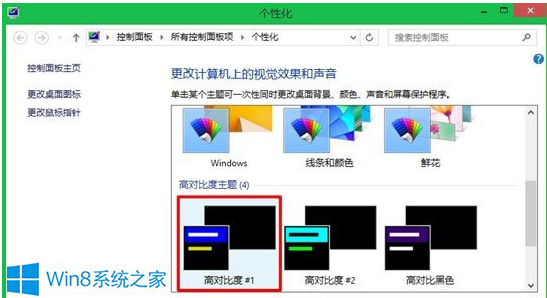
高对比度
2、随后,整个界面变成了黑底蓝框样式,接着,点击窗口下方【颜色】,进入到【颜色和外观】设置窗口,在此窗口中不要进行任何操作。
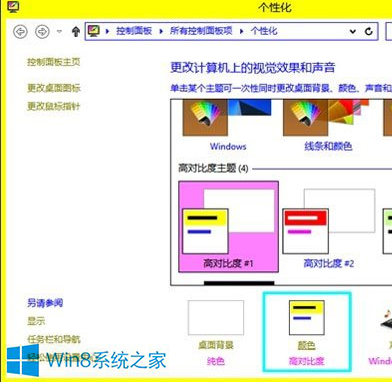
颜色和外观
3、将鼠标移动到桌面空白处,继续右键鼠标,选择【个性化】选项,随后弹出一个新的个性化窗口,点击窗口中【windows默认主题】中的任意一个主题,完成后关闭该个性化窗口。
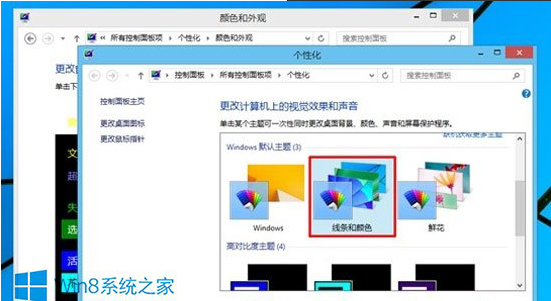
线条和颜色
4、最后,在【颜色和外观】窗口中,点击下方【保存修改】按钮,Win8系统窗口就变成透明样式了。
相关文章